Hangouts est une application de messagerie développée par Google, qui permet de passer des appels, d’envoyer des messages et de participer à des discussions vidéo avec vos contacts. Bien qu’elle soit très populaire et largement utilisée, certains utilisateurs souhaitent la désinstaller pour diverses raisons. Dans cet article, nous allons vous expliquer comment désinstaller Hangouts sur différents types d’appareils tels qu’un smartphone Samsung, une tablette ou un ordinateur. Si vous souhaitez vous éloigner des applications de discussion instantanée, vous pouvez également désinstaller Whatsapp !
Désinstaller Hangouts sur un smartphone Android
Pour désinstaller Hangouts sur un smartphone Android tel que le Samsung Galaxy, suivez les étapes simples ci-dessous :
- Ouvrez le menu des applications en glissant le doigt depuis l’écran d’accueil vers l’intérieur.
- Trouvez l’application Hangouts et faites un appui long dessus.
- Une fois sélectionnée, faites glisser l’icône vers la partie supérieure de l’écran où il y a une corbeille Get Process from Image.
- Relâchez l’icône pour la déposer dans la corbeille et confirmez la suppression en tapant « OK » lorsque vous y êtes invité.
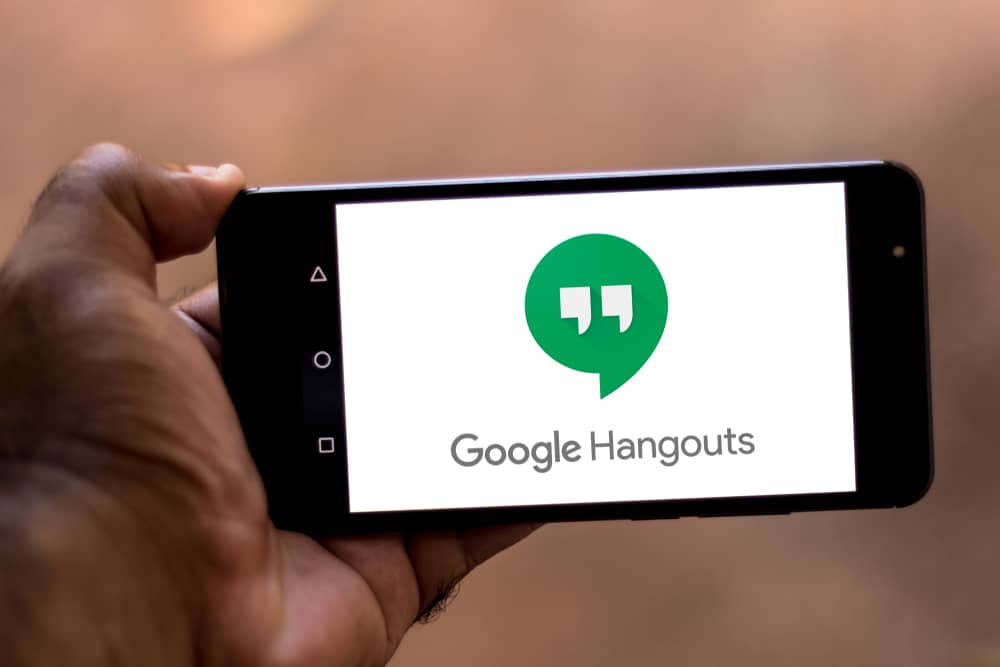
Note : Dans certaines versions d’Android, vous devrez peut-être suivre une méthode légèrement différente pour désinstaller Hangouts ; vous pouvez toujours consulter les paramètres de votre téléphone pour accéder aux options de gestion des applications.
Désactiver Hangouts sur un smartphone Android préinstallé
Sur certains appareils Android, notamment les smartphones Samsung, Hangouts peut être préinstallé en tant qu’application système. Dans ce cas, vous ne pourrez pas désinstaller complètement l’application, mais vous pouvez la désactiver pour éviter son utilisation :
- Ouvrez le menu des paramètres de votre smartphone Android.
- Allez dans « Applications » ou « Gestionnaire d’applications ».
- Faites défiler la liste jusqu’à trouver Hangouts et appuyez dessus.
- Appuyez sur « Désactiver » et confirmez votre choix en tapant « OK » lorsque vous y êtes invité.
Désinstaller Hangouts sur une tablette Android
Le processus de désinstallation de Hangouts sur une tablette Android est similaire à celui d’un smartphone :
- Accédez au menu des applications sur votre tablette en glissant le doigt depuis l’écran d’accueil vers l’intérieur.
- Localisez l’application Hangouts et faites un appui long dessus.
- Faites glisser l’icône vers la partie supérieure de l’écran où se trouve une corbeille et relâchez-la pour déposer l’application ?and confirm the process when prompted for deletion in order to get rid of it.
Désinstaller Hangouts sur un iPhone ou iPad
Pour désinstaller Hangouts sur un iPhone ou un iPad, suivez ces étapes :
- Recherchez l’application Hangouts sur votre écran d’accueil et appuyez longuement dessus jusqu’à ce que toutes les icônes commencent à trembler.
- Appuyez sur la petite croix dans le coin supérieur gauche de l’icône Hangouts.
- Confirmez la suppression en tapant « Supprimer » lorsque vous y êtes invité.
Désinstaller Hangouts sur un ordinateur
La désinstallation de Hangouts sur un ordinateur dépend du type de système d’exploitation que vous utilisez. Voici comment procéder pour Windows et macOS :
Sur Windows
- Accédez au menu « Démarrer » en bas à gauche de votre écran, puis cliquez sur « Paramètres » (l’icône représentant une roue dentée).
- Cliquez sur « Applications », puis sur « Applications et fonctionnalités« .
- Faites défiler la liste des applications installées jusqu’à trouver Hangouts.
- Cliquez sur Hangouts, puis sur « Désinstaller » et suivez les instructions à l’écran pour désinstaller l’application.
Sur macOS
- Ouvrez le dossier « Applications » depuis le Finder ou en cliquant sur l’icône représentant une face grise dans le dock.
- Faites défiler la liste des applications jusqu’à trouver Hangouts.
- Faites glisser l’icône Hangouts vers la corbeille, puis videz-la pour supprimer définitivement l’application.
En suivant ces instructions simples, vous pourrez désinstaller Hangouts de tous vos appareils sans problème. N’oubliez pas que si vous choisissez de réinstaller Hangouts à l’avenir, il vous suffira de vous connecter à votre compte Google pour récupérer toutes vos conversations et contacts précédents.
